Installieren von Abhängigkeitspaketen:
NetBeans ist auf Java geschrieben. Sie müssen also JDK auf Ihrem Computer installiert haben, um NetBeans ausführen zu können. Sie können entweder Oracle JDK oder OpenJDK verwenden. Es liegt an dir.
In diesem Artikel werde ich OpenJDK verwenden, da es im offiziellen Paket-Repository von Debian 10 verfügbar ist. Wenn Sie Oracle JDK verwenden möchten, lesen Sie den Artikel JDK unter Debian 10 installieren.
Aktualisieren Sie zunächst den Cache des APT-Paket-Repositorys mit dem folgenden Befehl:
$ sudo apt-Update
Der Cache des APT-Paket-Repositorys sollte aktualisiert werden.
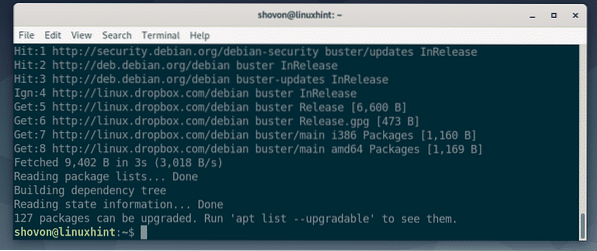
Installieren Sie nun OpenJDK aus dem offiziellen Paket-Repository von Debian 10 mit dem folgenden Befehl:
$ sudo apt install openjdk-11-jdk
Jetzt drücken Ja und drücke dann
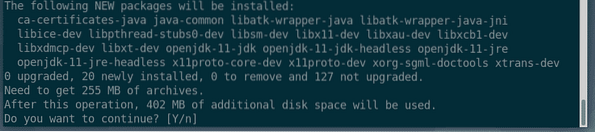
APT lädt automatisch alle erforderlichen Pakete aus dem Internet herunter und installiert sie.
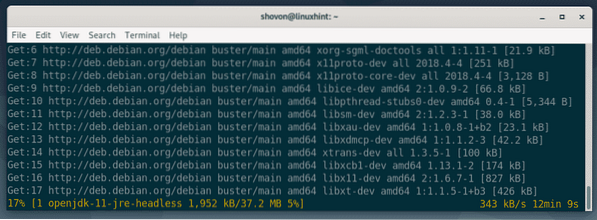
An dieser Stelle sollte OpenJDK installiert sein.
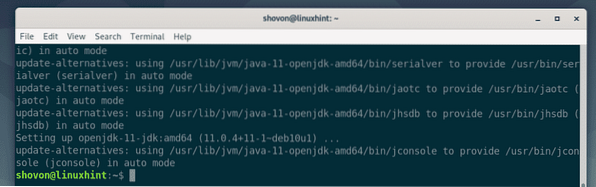
NetBeans-Installationsdateien werden in einer ZIP-komprimierten Datei geliefert. Also musst du haben entpacken installiert, um die Datei zu dekomprimieren.
entpacken ist im offiziellen Paket-Repository von Debian 10 verfügbar. Sie können installieren entpacken mit folgendem Befehl:
$ sudo apt install entpacken
Wie du siehst, entpacken ist bereits auf meinem Debian 10-Rechner installiert. Wenn dies bei Ihnen nicht der Fall ist, installiert APT es automatisch für Sie.
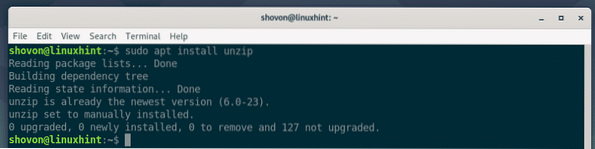
NetBeans herunterladen:
Besuchen Sie jetzt die offizielle Website von NetBeans von Ihrem bevorzugten Webbrowser aus. Sobald die Website geladen ist, klicken Sie auf Herunterladen wie im Screenshot unten markiert.
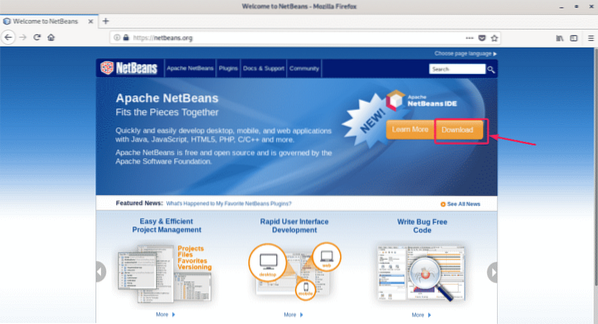
Zum Zeitpunkt dieses Schreibens ist NetBeans 11 die neueste Version, die zum Download verfügbar ist. NetBeans 11.0 LTS ist die stabile Long Term Release-Version und NetBeans 11.1 ist die neueste Nicht-LTS-Version. Die Nicht-LTS-Version hat einige neue Funktionen, kann aber größere Fehler aufweisen.
In diesem Artikel werde ich die LTS-Version herunterladen und installieren. Das Verfahren zum Installieren der Nicht-LTS-Version ist jedoch dasselbe.
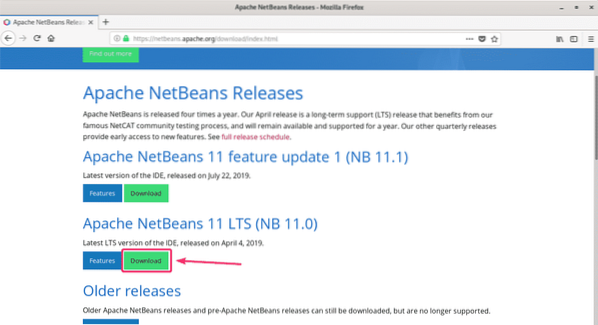
Scrollen Sie nun ein wenig nach unten und klicken Sie auf den Download-Link für Binärdateien, wie im Screenshot unten markiert.
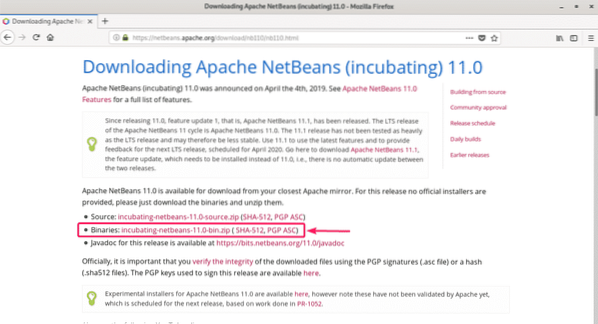
Klicken Sie nun auf den generierten Link, wie im Screenshot unten markiert. Der Link kann in Ihrem Fall anders sein. Mach dir keine Sorgen.
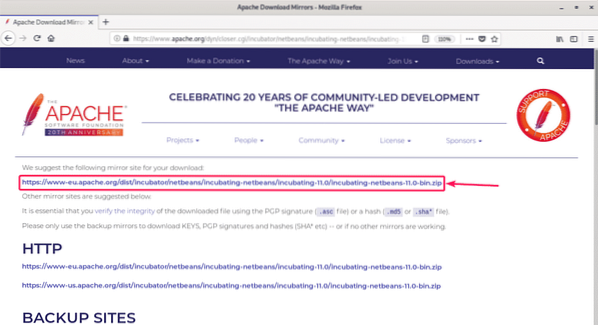
Ihr Browser sollte Sie auffordern, die NetBeans ZIP-Archivdatei wie im Screenshot unten markiert zu speichern. Wählen Datei speichern und klicke auf OK.
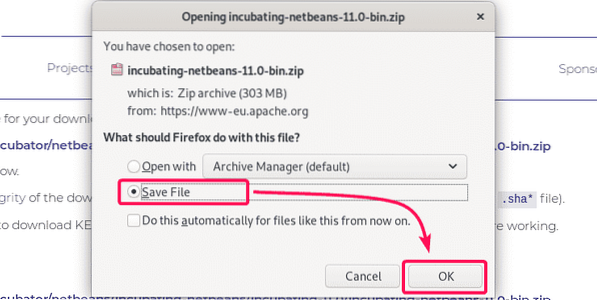
Ihr Browser sollte das ZIP-Archiv herunterladen. Es kann eine Weile dauern, bis es abgeschlossen ist.

NetBeans installieren:
Sobald der Download abgeschlossen ist, navigieren Sie zum ~/Downloads Verzeichnis mit folgendem Befehl:
$ cd ~/Downloads
Wie Sie sehen können, NetBeans ZIP-Archiv (inkubation-netbeans-11.0-bin.Postleitzahl) ist in der ~/Downloads Verzeichnis.
$ ls -lh
Entpacken Sie nun das NetBeans ZIP-Archiv in das /opt Verzeichnis mit folgendem Befehl:
$ sudo unzip incubating-netbeans-11.0-bin.zip -d /opt
Das NetBeans ZIP-Archiv wird extrahiert, wie Sie im Screenshot unten sehen können.
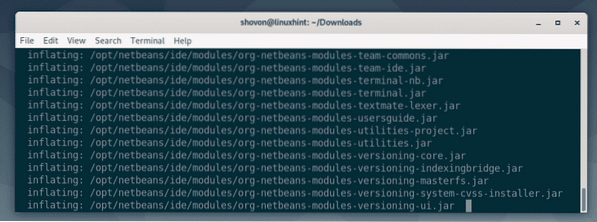
An dieser Stelle wird das ZIP-Archiv in das /opt Verzeichnis.
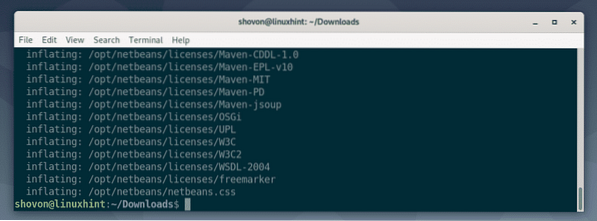
Im nächsten Abschnitt zeige ich Ihnen, wie Sie NetBeans starten. Lass uns weitermachen.
Erstellen einer Desktop-Verknüpfung für NetBeans:
Jetzt zeige ich Ihnen, wie Sie eine Desktop-Verknüpfung für NetBeans IDE erstellen. Auf diese Weise können Sie NetBeans IDE ganz einfach über das Anwendungsmenü von Debian 10 starten.
Erstellen Sie zuerst eine neue Datei Netzbohnen.Desktop im /usr/share/applications Verzeichnis mit folgendem Befehl:
$ sudo nano /usr/share/applications/netbeans.Desktop
Geben Sie nun die folgenden Zeilen in die Datei ein.
[Desktop-Eintrag]Name=NetBeans 11.0 IDE
Kommentar=NetBeans 11.0 IDE
Typ=Anwendung
Kodierung=UTF-8
Exec=/opt/netbeans/bin/netbeans
Icon=/opt/netbeans/nb/netbeans.png
Kategorien=GNOME;Anwendung;Entwicklung;
Terminal=falsch
StartupNotify=true
Sobald Sie die obigen Zeilen eingegeben haben, Netzbohnen.Desktop Datei sieht wie folgt aus. Speichern Sie nun die Datei, indem Sie drücken
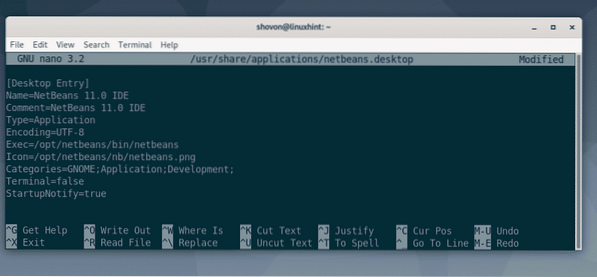
Fügen Sie nun die ausführbare Berechtigung zum hinzu Netzbohnen.Desktop Datei mit folgendem Befehl:
$ sudo chmod +x /usr/share/applications/netbeans.Desktop
Jetzt sollten Sie NetBeans im Anwendungsmenü von Debian 10 finden können, wie Sie im Screenshot unten sehen können. Klicken Sie darauf, um NetBeans zu starten.

Wie Sie sehen, wird der Begrüßungsbildschirm von NetBeans IDE 11 angezeigt. NetBeans IDE 11 wird geladen.
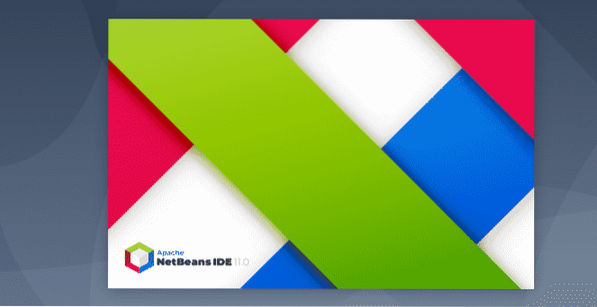
Nach einer Weile sollte die NetBeans IDE starten, wie Sie im Screenshot unten sehen können.
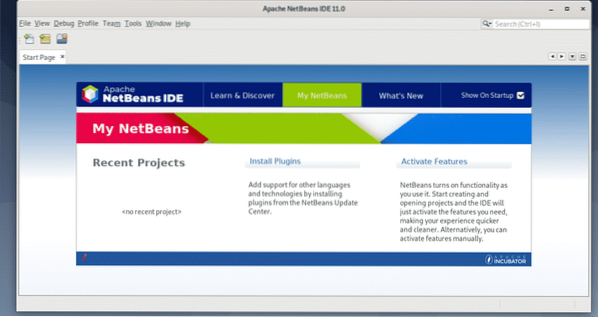
So installieren Sie die NetBeans IDE unter Debian 10. Danke, dass du diesen Artikel gelesen hast.
 Phenquestions
Phenquestions


